谷歌浏览器视频播放黑屏问题排查方法
时间:2025-07-10
来源:谷歌浏览器官网
详情介绍
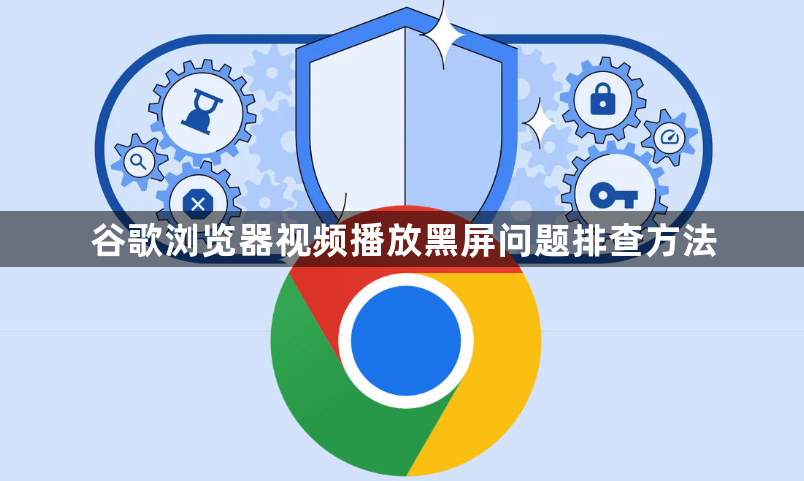
2. 更新浏览器版本:点击谷歌浏览器右上角的菜单按钮,选择“帮助”-“关于Google Chrome”,浏览器会自动检查并更新到最新版本。安装更新后,重启浏览器再尝试播放视频。
3. 清除缓存和Cookie:在浏览器设置中,找到“隐私和安全”选项,点击“清除浏览数据”。在弹出的窗口中,选择“所有时间”或“过去一小时”等时间段,勾选“缓存图像和文件”以及“Cookie及其他网站数据”,然后点击“清除数据”。清除完成后,关闭浏览器并重新打开,再次播放视频看是否解决问题。
4. 调整硬件加速模式:打开谷歌浏览器,进入设置。找到系统。将“硬件加速模式”关闭。重启浏览器后打开视频即可。
继续阅读
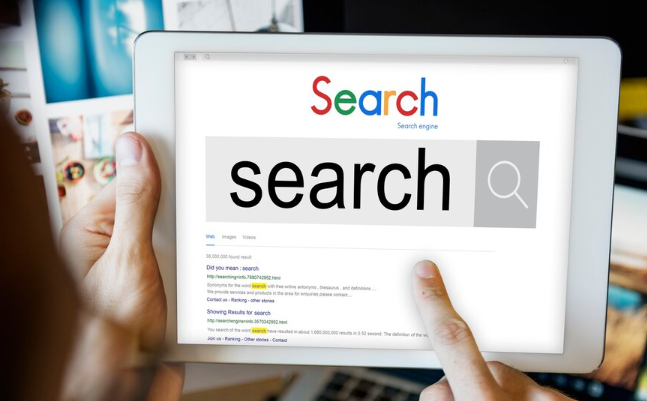
Chrome浏览器下载资源失效是否与时间同步设置有关
Chrome浏览器下载资源失效可能与系统时间同步设置有关。本文分析时间同步对下载的影响及调整建议。
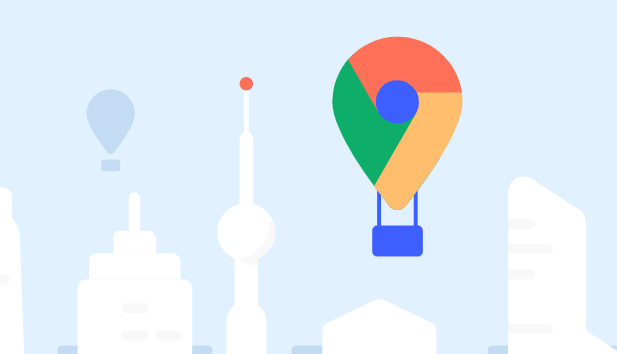
google浏览器启动加速技巧2025最新实测
google浏览器启动加速技巧2025最新实测可有效提升浏览器启动速度,用户通过操作方法掌握技巧,结合实测经验优化启动流程,提高整体浏览体验和响应效率。
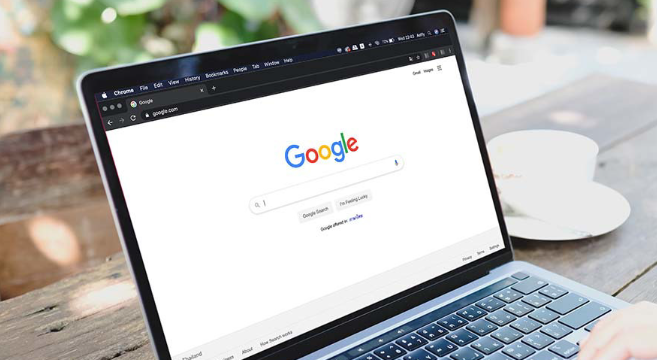
google浏览器网页多图加载慢怎么解决
Google浏览器网页多图加载缓慢可能因网络或缓存问题。本文总结多种优化方法,帮助用户提升图片加载速度,改善浏览体验。
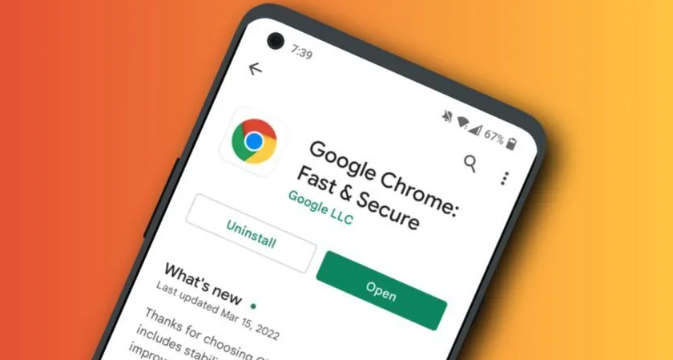
Chrome浏览器网页翻译插件使用误区全解
本文全面解析Chrome浏览器网页翻译插件常见使用误区,针对功能限制和误操作进行分析,帮助用户避免错误使用,提高网页翻译效果和浏览体验。
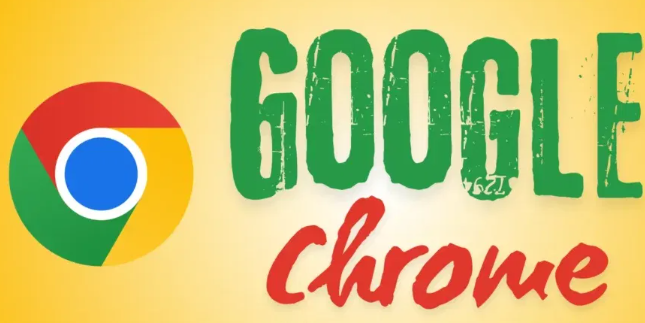
谷歌浏览器下载完成后多设备数据同步与管理
谷歌浏览器支持多设备数据同步功能。本文讲解下载完成后的操作方法,帮助用户轻松同步书签和设置,实现跨端数据便捷管理,提高操作效率。
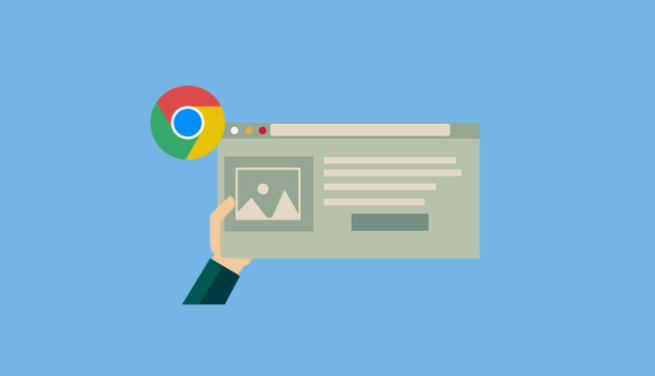
Chrome浏览器自动更新功能设置与管理
Chrome浏览器自动更新功能设置与管理帮助用户控制版本更新,保证浏览器功能完整性和安全性,提升使用体验。
